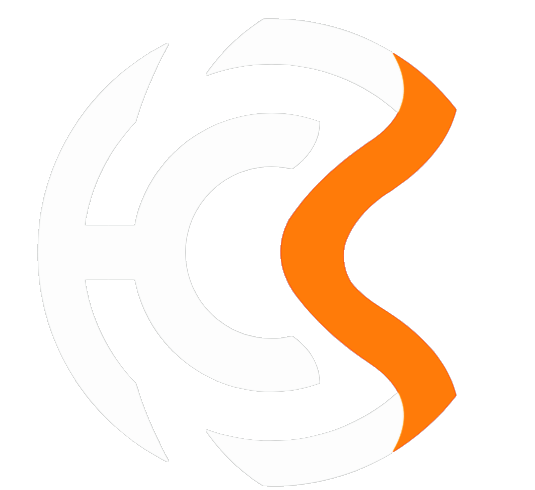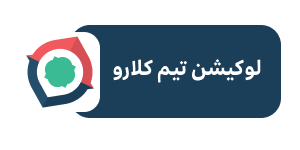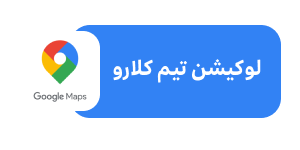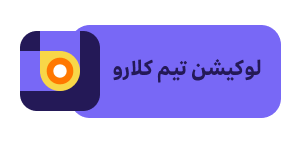چطور از ارور صفحه آبی و هنگ کردن کامپیوتر راحت شویم؟
ارور صفحه آبی یا ارور صفحه مرگ به خاطر مشکل نرمافزاری یا سختافزاری جدی در
ویندوز و عدم امکان ریکاوری به وجود میآید و باعث هنگ کردن کامپیوتر میشود.
در ادامه نحوه حل این مشکل را مرور میکنیم.
در دوره و زمانهای که کامپیوترها دیگر آن جعبههای عجیبوغریب قدیمی نیستند
و بیشتر به همراه تقریبا همیشگی بسیاری از کاربران دنیای فناوری تبدیلشدهاند،
مشکلات سختافزاری و نرمافزاری مثل هنگ کردن کامپیوتر و ارور صفحه آبی یا بلو اسکرین که به آن ارور صفحه مرگ هم میگویند
ازجمله دغدغههای کاربرانی است که هنگ کردن کامپیوتر برایشان چیزی شبیه فاجعه است.
هزار و یک دلیل وجود دارد که ویندوز کامپیوتر هنگ کند. یک علت آن میتواند ویروس باشد اما
هنگ کردن مداوم کامپیوتر نشانه وجود مشکلی است که باید حل شود. در این مقاله با پلازامگ همراه باشید تا ببینید
چگونه مشکل ارور صفحه آبی ویندوز را حل کنیم، ویندوز را از حالت هنگی درآورده و از هنگ کردن دوباره سیستم جلوگیری کنیم.
ارور صفحه آبی چیست و چرا به وجود می آید؟
بلو اسکرین (Blue screen) یا ارور صفحه آبی معمولا به خاطر مشکلات سختافزاری کامپیوتر یا مشکلات نرمافزاری درایور سختافزار کامپیوتر به وجود میآید.
گاهی هم ارور صفحه آبی به خاطر مشکلات نرمافزار سطح پایینی است که در ویندوز اجرا میشوند.
معمولا اپلیکیشن های معمول و عادی باعث به وجود آمدن مشکل بلو اسکرین نمیشوند.
اگر برنامهای از کار بیفتد، این کار را بدون سیستمعامل انجام میدهد.
زمانی که ویندوز با پیام «Stop Error» مواجه میشود ارور بلو اسکرین اتفاق میافتد.
این اختلال باعث ازکارافتادن و توقف ویندوز میشود.
تنها کاری که ویندوز حین ارور بلواسکرین میتواند انجام دهد ری استارت کردن کامپیوتر است و طبیعتا با ری استارت کردن
دادههای ذخیره نشده میپرند چراکه برنامههای باز در حال اجرا فرصت ذخیره کردن دادهها را نداشتند.
زمانی که مشکل صفحه آبی پیش میآید، ویندوز بهصورت خودکار یک فایل «Minidump» ایجاد میکند که حاوی اطلاعاتی درباره توقف ناگهانی است که آنها را روی دیسک ذخیره میکند.
برای پیدا کردن علت ارور صفحه آبی میتوانید نگاهی به اطلاعات این مینیدامپها بیندازید.
البته ارور بلواسکرین بسته به نسخه ویندوز سیستم کمی فرق میکند.
در ویندوز 7 و نسخههای قدیمیتر، ارور بلو اسکرین بیشتر شبیه صفحه ترمینال به نظر میرسد که تمام اطلاعات را نشان میدهد.
ارور بلواسکرین در ویندوز 8 و ویندوز 10 بهمراتب سادهتر است.
این مشکل آنقدر هم که به نظر میرسد مشکل بزرگی نیست.
حتی در نسخههای قدیمیتر ویندوز، ارور بلو اسکرین بهقدری سریع اتفاق میافتاد که بهسختی میشد اطلاعات آن را خواند.
راهحلهای سادهای برای حل مشکل ارور صفحه آبی در ویندوز داریم.
پس از رخ دادن ارور بلو اسکرین چکار کنیم؟
ویندوز بهصورت پیشفرض هرگاه با ارور صفحه مرگ مواجه میشود به طور خودکار کامپیوتر را ری استارت میکند.
اگر میخواهید زمان بیشتری برای خواندن جزئیات بلواسکرین داشته باشید میتوانید گزینه ری استارت خودکار پس از ارور صفحه مرگ آبی (BSOD) را از منوی Control Panel غیرفعال کنید.
چگونه سیستم را از هنگ کردن نجات دهیم؟
بسته به مشکلی که برای سیستم به وجود میآید روشهای مختلفی برای ریکاوری و حل مشکل سیستم هنگ کرده وجود دارند.
گاهی فقط کافی است چند ثانیهای صبر کنید: ممکن است سیستم حین انجام کاری متوقف شود و هنگ کند و چند ثانیه بعد از حالت هنگ خارج شود.
اگر وقتی برنامهای مثل یک بازی در حالت تمام صفحه روی نمایشگر باز است و سیستم هنگ میکند
و نمیتوانید از برنامه خارج شوید، کلید Alt+F4 را همزمان باهم بزنید. اگر بازی به خاطر مشکل گرافیکی
هنگ کرده باشد با این کلید برنامه بسته میشود، اما اگر برنامه بهطور کامل هنگ کرده باشد این کلید ترکیبی به کار نخواهد آمد.
برای اینکه ببینید کامپیوتر جواب میدهد یا خیر کلید ترکیبی Ctrl+Alt+Delet را همزمان بزنید.
با زدن این کلید Task Manager باز میشود و میتوانید تمام برنامهها و اپلیکیشن هایی که باز هستند را ببندید
یا از اکانت خود خارج شوید و یا کامپیوتر را ری استارت کنید. اگر صفحه مربوط به Task Manager بالا نیاید،
احتمالا باید کامپیوتر دوباره راهاندازی (بوت) شود.
اگر Task Manager باز شود شاید بتوانید سیستم را از حالت هنگ نجات دهید (با استفاده از کلیدهای ترکیبی Ctrl+Shift+Esc هم میتوانید Task Manager را باز کنید.)
از منوی Task Manager روی تب «Processes» کلیک کنید (اگر این تب را مشاهده نمیکنید روی گزینه «More Details» بزنید).
از این تب هر فرایند و پردازشی که مصرف CPU بالایی دارد را مشخص کنید؛ میتوانید روی ستون با عنوان «CPU» کلیک کنید
تا پردازشهایی که مصرف CPU بیشتری دارند به ترتیب از بالا به پایین لیست مرتب شوند.
برای انتخاب یک پروسه روی آن کلیک کنید و سپس گزینه «End Task» را بزنید تا
برنامه از حالت اجرا خارج و متوقف شود. تمام اطلاعات ذخیره نشده در برنامه حذف میشوند،
اما اگر برنامه دچار مشکل شده باشد و حجم بالایی از CPU را مصرف میکند احتمالا هیچ راهی برای نجات دادههای ذخیره نشده وجود ندارد.
گاهی پیش میآید که دسکتاپ ویندوز یعنی نوار وظیفه (Task Bar) و منو استارت (Start menu) هنگ کرده و از کار میایستند.
برای حل این مشکل میتوان ویندوز اکسپلورر (Windows Explorer) را ری استارت کرد. برای این کار کافی است
که از لیست Processes گزینه «Windows Explorer» را پیدا کنید، رویش کلیک کرده و آن را انتخاب کنید و سپس کلید «Restart» را بزنید.
اگر کارتان را سیو (ذخیره) کرده باشید و ترس از دست دادن دادههای ذخیره نشده را نداشته باشید،
میتوانید روی کلید پاور (Power) در گوشه سمت راست صفحهای که با زدن کلید Ctrl+Alt+Delete بازشده بود کلیک کرده و گزینه «Restart» را انتخاب کنید.
خوشبختانه با این کار بسیاری از مشکلات سیستم برطرف میشود و کامپیوترتان پس از ریبوت شدن دوباره بهصورت معمول کار میکند.
روش دیگر استفاده از دکمه Windows+L است که صفحهنمایش را قفل میکند
و به صفحهنمایش Sign-in برمیگردد. از آن قسمت هم میتوان کامپیوتر را ری استارت کرد.
هرچند اگر کلیدهای ترکیبی Ctrl+Alt+Delete جواب نداده باشد، این روش هم بهاحتمال زیاد فایدهای نخواهد داشت.
اگر هیچکدام از مراحل قبلی جواب ندادند، کلیدهای Windows+Ctrl+Shift+B روی کیبورد را بزنید.
کلید ترکیبی پنهانی که درایو گرافیکی کامپیوترتان را ری استارت میکند. اگر مشکل از درایور گرافیک باشد با این کار سیستم از حالت هنگ نجات پیدا میکند.
اگر هیچکدام از راهحلهای بالا تاثیری نداشتند و کامپیوتر هیچ واکنشی نشان نمیدهد،
تنها راه خلاص شدن از این حالت این است که کامپیوتر را دستی خاموش کنید.
حدود 10 ثانیه کلید پاور کامپیوتر را نگه دارید بهاینترتیب کامپیوتر به اجبار خاموش میشود.
چند ثانیه صبر کنید و دوباره کلید پاور را بزنید تا سیستم بالا بیاید.
البته این سبک خاموش کردن سیستم چندان روش امنی نیست و ممکن است به ویندوز سیستم آسیب برساند.
اما وقتی تنها گزینه ممکن است چارهای ندارید تا برای خارج شدن از حالت هنگ سیستم را دستی خاموش کنید.
پیشنهاد میکنیم بهغیراز این مواقع اضطراری، همیشه سیستم را از روی صفحه نمایشگر خاموش کنید.
اگر با ارور بلو اسکرین (Blue screen) کامپیوتر مواجه شدید تنها راهحل مسئله خاموش کردن سیستم
با نگهداشتن کلید پاور است. وقتی ارور بلو اسکرین پیش میآید ویندوز کامپیوترها بهصورت پیشفرض اتوماتیک ری بوت میشوند،
اما وقتی با ارور صفحه مرگ مواجه میشوید و کامپیوتر ریبوت نمیشود، احتمالا ریبوت خودکار کامپیوتر را خاموش کردهاید.
پیغام خطا را رد کنید و کامپیوتر را دستی خاموش کنید یا با فشار دادن و نگهداشتن طولانیمدت کلید پاور، سیستم را ریبوت کنید.
چطور از هنگ کردن سیستم در آینده جلوگیری کنیم؟
به کمک نکاتی که در بالا اشاره شد میتوانید سیستم کامپیوترتان را از حالت هنگ نجات دهید و دوباره از سیستم استفاده کنید.
اگر اولین بار است که سیستم کامپیوترتان هنگ کرده است، جای نگرانی ندارد.
گاهی پیش میآید که کامپیوترها قاطی کنند. شاید مشکل درایو سختافزاری یا نرمافزاری باشد.
اما هرچه که هست خیلی نگرانکننده نیست. پس با خیال راحت از سیستم تان استفاده کنید.
اما اگر سیستم کامپیوترتان مرتب هنگ میکند بهاحتمالزیاد کامپیوترتان یک مشکل نرمافزاری یا سختافزاری دارد.
با کمک Reliability Monitor و BlueScreen View میتوانید مشکل را پیدا کنید.
اگر اخیرا چند باری با مشکل هنگ کردن کامپیوترتان مواجه شدید و سیستم کامپیوتر تازه آپدیت شده باشد یا نرمافزار جدیدی روی آن نصبکرده باشید،
گزینه System Restore را انتخاب کنید. این گزینه نرمافزار کامپیوتر را به وضعیت مطلوب معلومی ریست میکند.
برای فعال کردن System Restore در ویندوز 10 از منوی Control Panel وارد شوید:
Control Panel> System and Security> System> System Protection> System Restore
داستان بدافزارها و ویروسی شدن سیستم کامپیوترها هم چیز تازهای نیست؛
برای اینکه مطمئن شوید مشکل هنگ کردن کامپیوتر به خاطر بدافزار نیست بهتر است اسکن ضدبدافزار (Anti-Malware) را انجام دهید.
ویندوز 10 خودش مجهز به آنتیویروس Defender است که میتوانید با آن اسکن رایگان داشته باشید.
همچنین میتوانید از سایر ابزارهای ضد بدافزار هم استفاده کنید.
مشکلات سختافزاری بسیار سختتر از آن هستند که بتوان آنها را بهراحتی برطرف کرد.
مشکلات سختافزاری میتوانند به هر دلیلی باشند.
مثلا کامپیوترتان زیاد از حد داغ میکند، یا حافظه RAM آن مشکل دارد.
اگر حین بازیهای کامپیوتری مدام سیستم هنگ میکند بهاحتمالزیاد مشکل از کارت گرافیک (GPU) (یا داغ کردن بیشازحد سیستم) است.
هرچند علت ارور صفحه آبی ویندوز میتواند نقص در سایر قطعات کامپیوتر هم باشد.
مطمئن شوید که کامپیوترتان تمیز و عاری از هرگونه گردوخاک است، فن آن بهدرستی کارکرده و خنک میکند و رم آن را امتحان کنید.
تشخیص مشکلات سختافزاری کامپیوترها به این سادگی نیست. گاهی پس از بررسی و آزمایش دقیق باید قطعه خراب را با قطعه سالم تعویض کنید تا ببینید که مشکل حلشده است یا خیر.
اگر هنوز از زمان گارانتی سیستم کامپیوترتان باقیمانده، منطقیترین راه این است که با خدمات پس از فروش تماس بگیرید و حل مشکل را به نمایندگی تولیدکننده بسپارید.
یادتان باشد که موقع خرید هزینه خدمات پس از فروش را نیز پرداخت کردهاید.
روش دیگر برای از بین بردن باگهای نرمافزاری این است که ویندوز سیستم را دوباره نصب کنید. در ویندوز 10 میتوانید برای بازگرداندن کامپیوتر به حالت قبلی و اولیه از گزینه «Reset» استفاده کنید.
البته به خاطر داشته باشید که ریست کردن بهمنزله این است که تمام برنامههای نصبی حذف خواهند شد.
البته یک گزینه «Fresh Start» هم هست که سیستم ویندوز 10 تازهای در اختیار کاربر میگذارد البته برنامههای از قبل نصبشده را ندارد.
اگر طی ده روز اخیر ویندوز سیستم کامپیوترتان آپدیت شده باشد و مشکل ارور بلواسکرین یا هنگ کردن کامپیوتر پیشآمده باشد میتوانید سیستم را به حالت قبلی و عقب بازگردانید.
اگر کامپیوتر حین فرایند ریست شدن هنگ کرد، روی یک کامپیوتر دیگر مدیای نصب ویندوز 10 را ایجاد کنید (مثلا از طریق فلش یواسبی).
سپس آن را در کامپیوتر هنگ کرده بگذارید و آن را بوت کنید و سپس ویندوز را دوباره نصب کنید.
اگر کامپیوتر حین نصب ویندوز یا بعد از آن هنگ کرد مطمئن باشید که سیستم مشکل سختافزاری دارد.